Safari er standard nettleser på iPhone, mens Safari-cache er et sted der midlertidige nettsteddata lagres, for eksempel bilder, HTML og CSS-filer. Denne typen data lar Safari laste inn nettsiden raskere, men i mellomtiden kan den også bygge seg opp over tid og redusere hastigheten på enheten. Det er nødvendig å rense Safari-bufferen og nettleserdataene for å redusere lagringsplassen, forbedre nettleseropplevelsen og fikse nettstedsfeil.
Les denne veiledningen for å lære hvordan du tømmer Safari-bufferen når du surfer på data på en iPhone.
Slik sletter du Safari-buffer og leserdata på iPhone
Du kan slette hele Safari-historikken på en gang, eller du kan slette historikken til individuelle nettsteder. Hvis du sletter nettsteddataene på enheten din, vil alle dataene for et bestemt nettsted bli fjernet fra andre Apple-enheter som er logget på samme iCloud-konto, hvis Synkroniser med Safari er aktivert.
I iPhone kan du:
Tøm buffer og nettlesingsdata for alle nettsteder på Safari
Hvis du vil slette all-time cache og nettleserdata fra Safari, bruk følgende trinn:
Trinn 1: Åpne enheten Innstillinger se etter Safari.
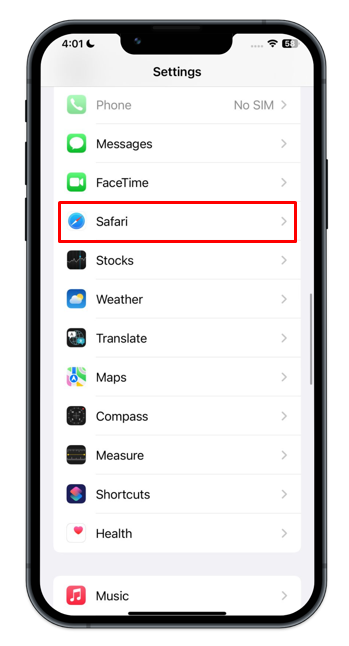
Steg 2: Velg Slett historikk og nettsteddata alternativet i Safari-innstillingene.
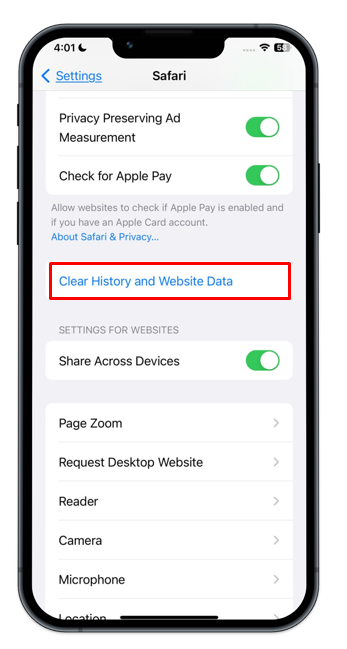
Trinn 3: Det nye vinduet vil dukke opp, velg Tøm historikk og data for å tømme all bufferen og nettleserloggen til enheten din.
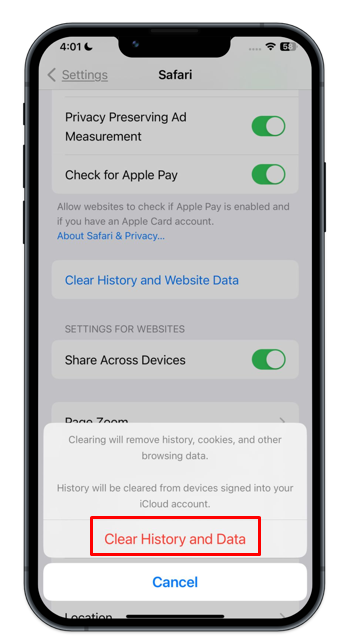
Fjern nettlesingsdata for individuelle nettsteder på Safari
For å slette nettleserdataene for det enkelte nettstedet, naviger til Innstillinger > Safari og følg disse trinnene:
Trinn 1: Trykk på på slutten av Safari-innstillingene Avansert.
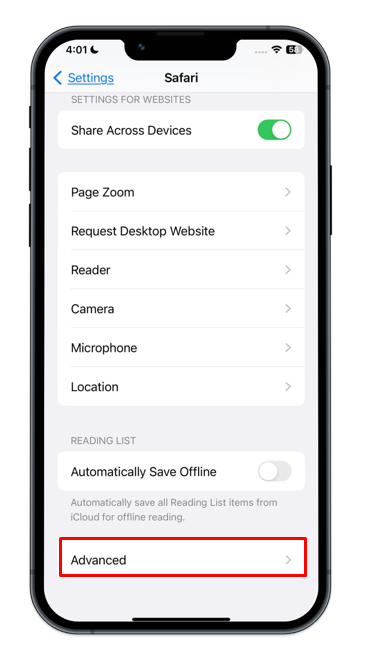
Steg 2: Trykk deretter på Nettsidedata .
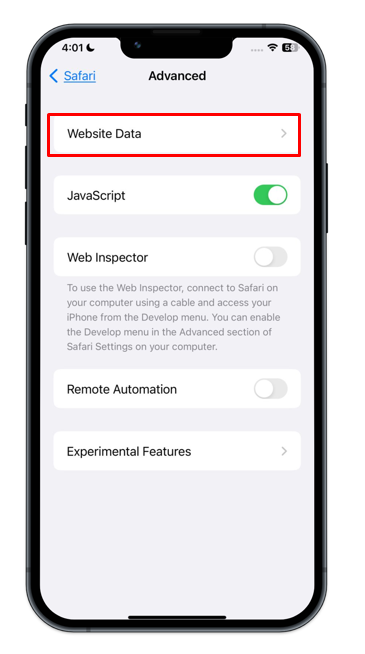
Trinn 3: Trykk på Redigere eller flytt det enkelte nettstedet til venstre og trykk på Slett .
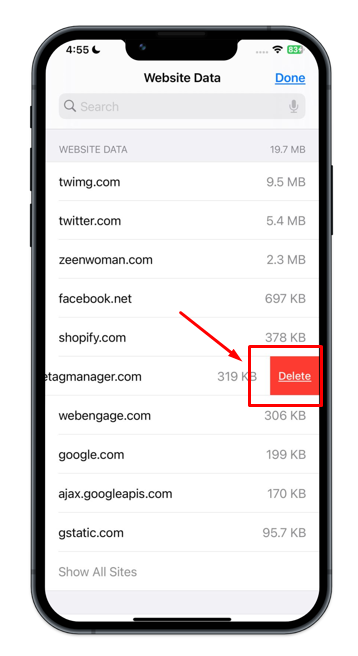
Fjern nettlesingsdata fra Safari-appen
En annen måte å tømme nettleserdataene til Safari er fra innstillingene til Safari-appen på iPhone. For å gjøre det, må du følge disse enkle trinnene:
Trinn 1: Åpne Safari-nettleseren på enheten din fra appbiblioteket eller startskjermen.
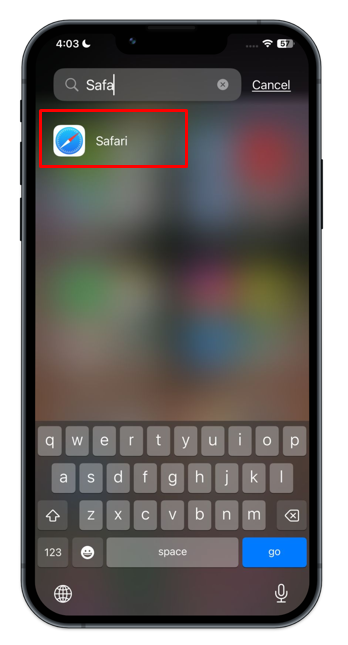
Steg 2: Trykk på Bokmerke ikonet på hovedskjermen.
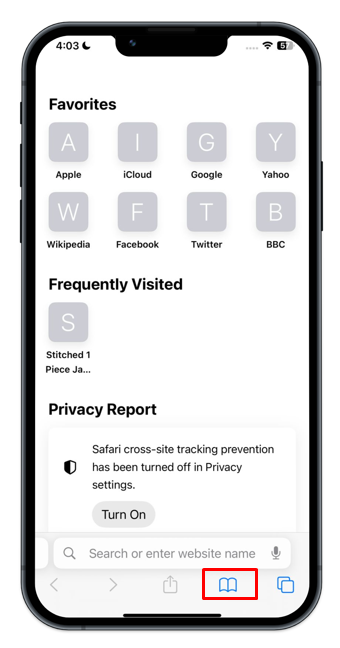
Trinn 3: Deretter trykker du på den siste fanen og trykker på Klar for å slette nettleserdataene og velge riktig alternativ.
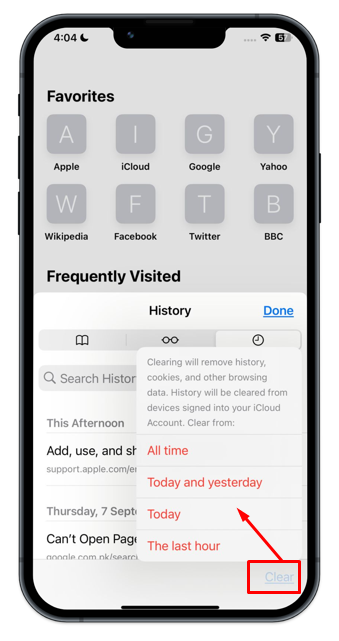
Konklusjon
Safari-nettleseren på iPhone registrerer historikken, informasjonskapslene og hurtigbufferen. Med tiden bremser det enheten din og forårsaker problemer med etterslep mens du surfer. Safari lar brukere tømme nettleserloggen og hurtigbufferen for å frigjøre plass og forbedre brukeropplevelsen. Du kan tømme loggen fra innstillingene på enheten så vel som fra Safari-nettleseren. Følg den detaljerte veiledningen ovenfor for å lære de forskjellige tilnærmingene for å tømme hurtigbufferen og nettlesingsdataene til iPhone.